Maskiranje v Elementorju je močno orodje, ki vam omogoča ustvarjanje kreativnih in privlačnih elementov na vaši spletni strani. Ta tehnika vam omogoča izrezovanje oblik ali slik ter njihovo individualno prilagajanje, kar bistveno izboljša vizualni vtis vaše strani. Z uporabo funkcije "Maskiranje" lahko tudi optimizirate in prilagodite prostor, ki ga zavzemajo vaše vsebine.
V tej navodilih boste izvedeli, kako učinkovito uporabljati maskiranje v Elementorju in katere možnosti so vam na voljo, da bodo vaše oblikovanje še bolj privlačno.
Najpomembnejša spoznanja
- Maskiranje je funkcija, ki jo je mogoče uporabiti le na ravni objektov.
- Lahko izberete različne oblike, kot so krogi, šestkotniki ali individualne maskiranje.
- Prilagoditve velikosti in položaja maskiranja so enostavne in spremenljive.
- Pomembno je, da maskiranje uporabite v pravilnem kontekstu, da zagotovite privlačno oblikovanje.
Korak-po-korak vodnik
Korak 1: Izberite element in ga uredite
Začnite z maskiranjem tako, da izberete element na svoji strani. Možnost maskiranja boste našli med naprednimi nastavitvami. Pojdi na element, za katerega želite uporabiti maskiranje.
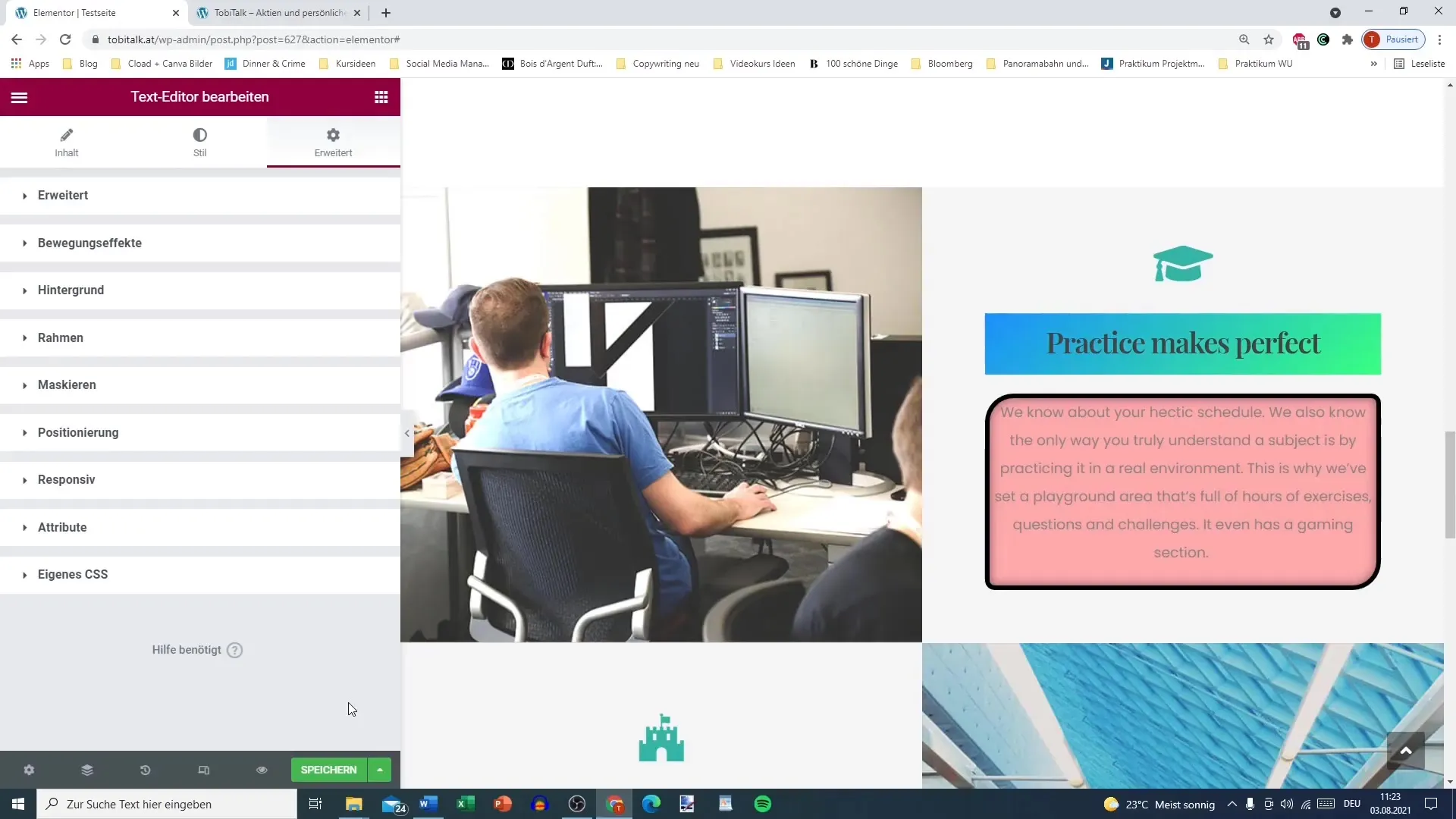
Korak 2: Aktivirajte maskiranje
Po izbiri želenega elementa, pojdite na napredne nastavitve in aktivirajte maskiranje. To storite s preprostim klikom. Ko je maskiranje aktivirano, boste takoj videli učinke na svojem elementu.
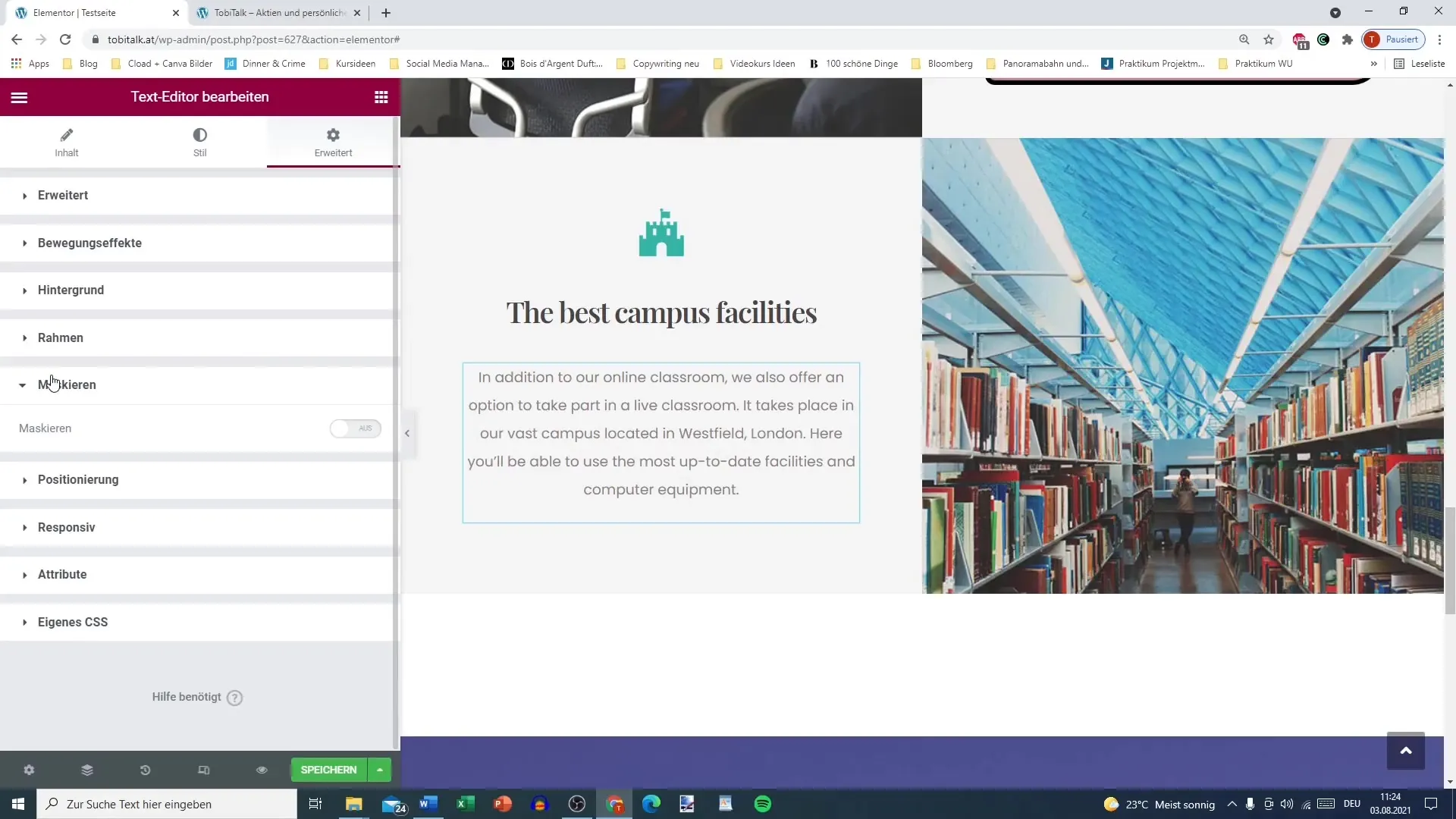
Korak 3: Izberite obliko maskiranja
Zdaj, ko ste maskiranje aktivirali, imate na voljo različne oblike, ki jih lahko uporabite za maskiranje. Lahko izbirate med predhodno določenimi oblikami, kot so krogi, cvetovi in šestkotniki, ali pa uporabite individualno oblikovano masko.
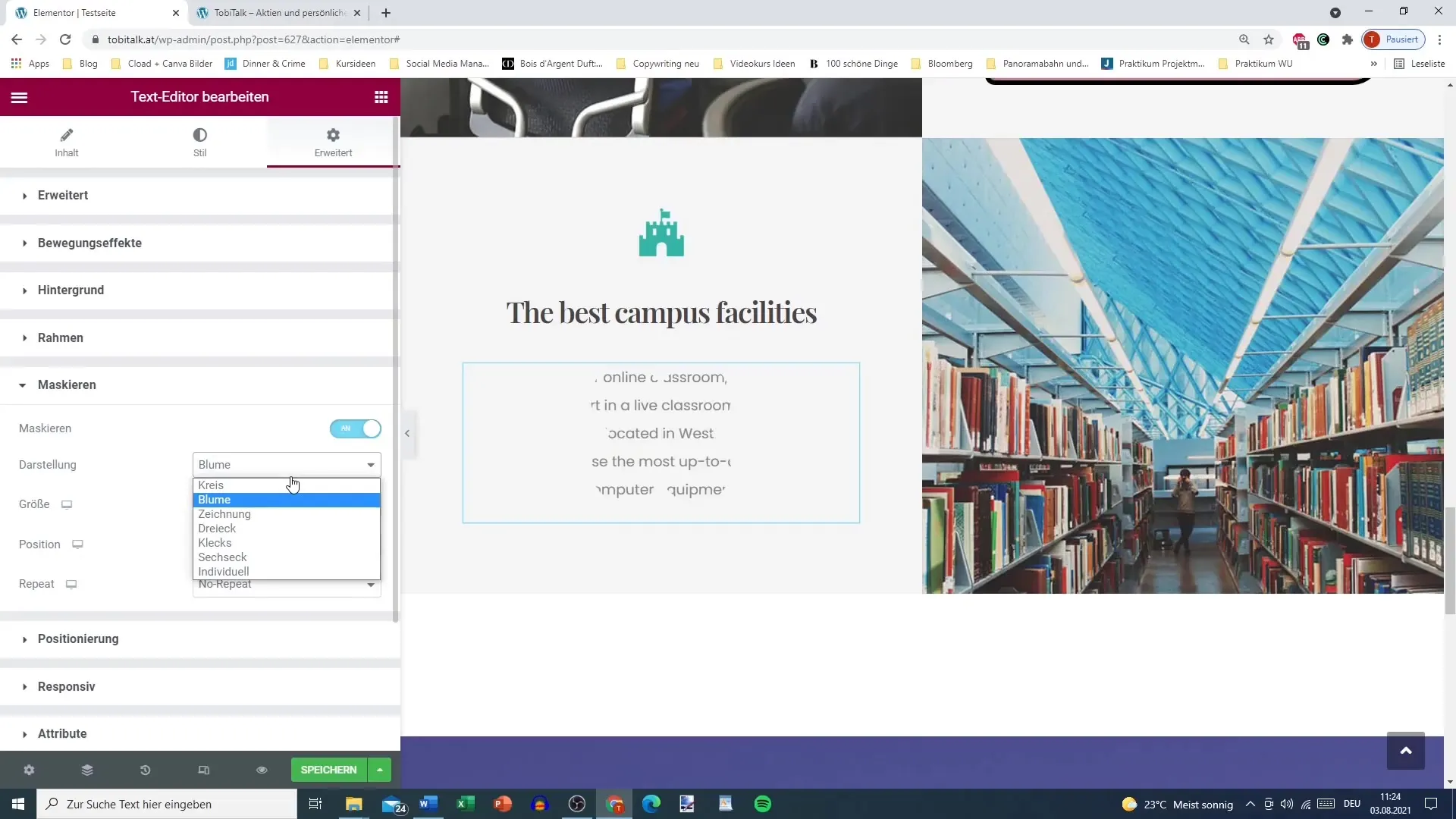
Korak 4: Določanje slike za maskiranje
Za prikaz slike v vaši maski enostavno izberite sliko in jo naložite. Pazite, da izberete sliko, ki se dobro prilega obliki vaše maske. Vaša slika bo nato ustrezno obrezana glede na maskirni izrez.
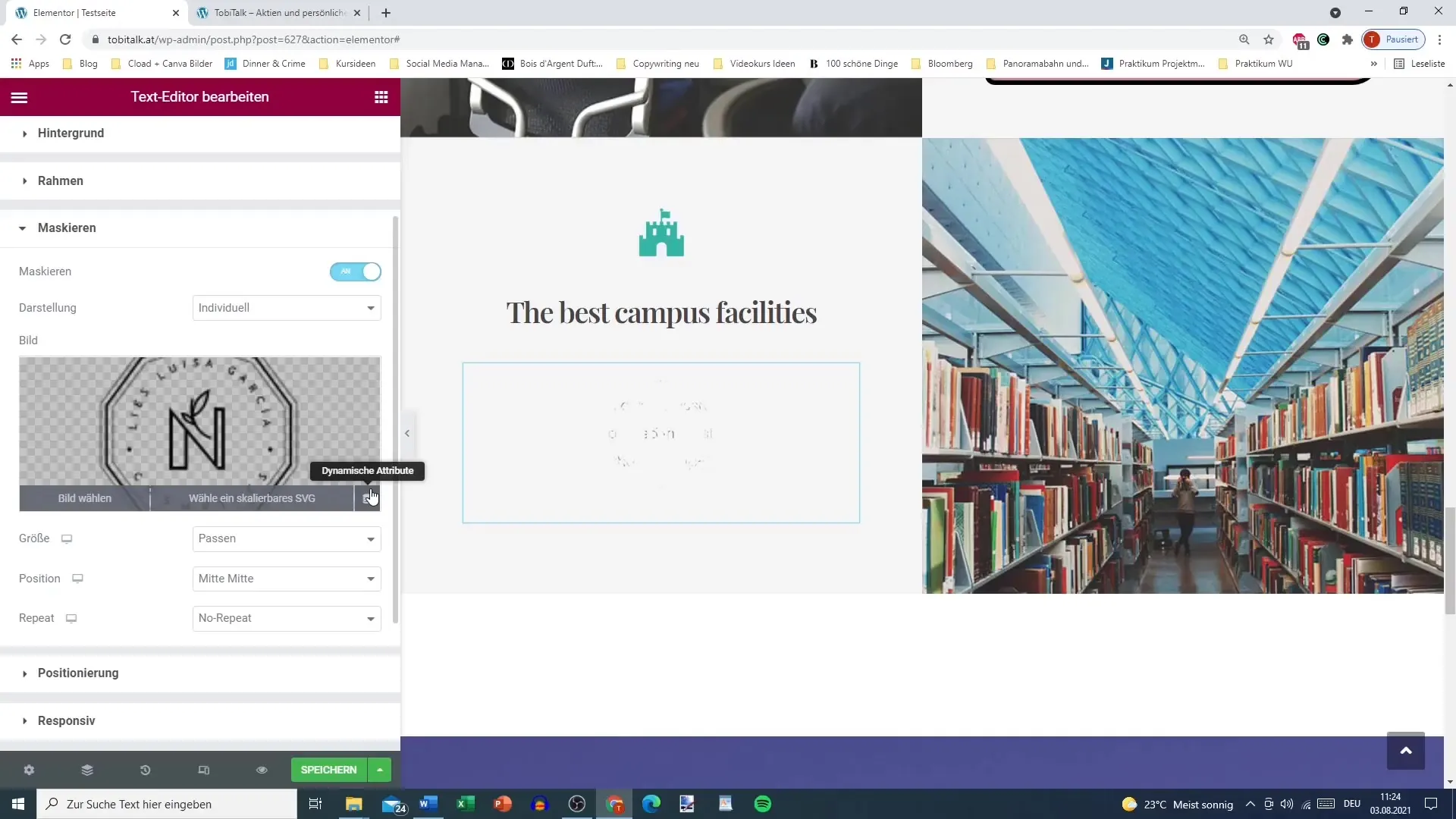
Korak 5: Prilagajanje velikosti in položaja
Ena od prednosti funkcije maskiranja je možnost enostavnega prilagajanja velikosti in položaja maskiranja. Igrajte se s nastavitvami, da bo element videti točno tako, kot si želite. Pomembno je, da maskiranje obravnavate v kontekstu celotnega oblikovanja.
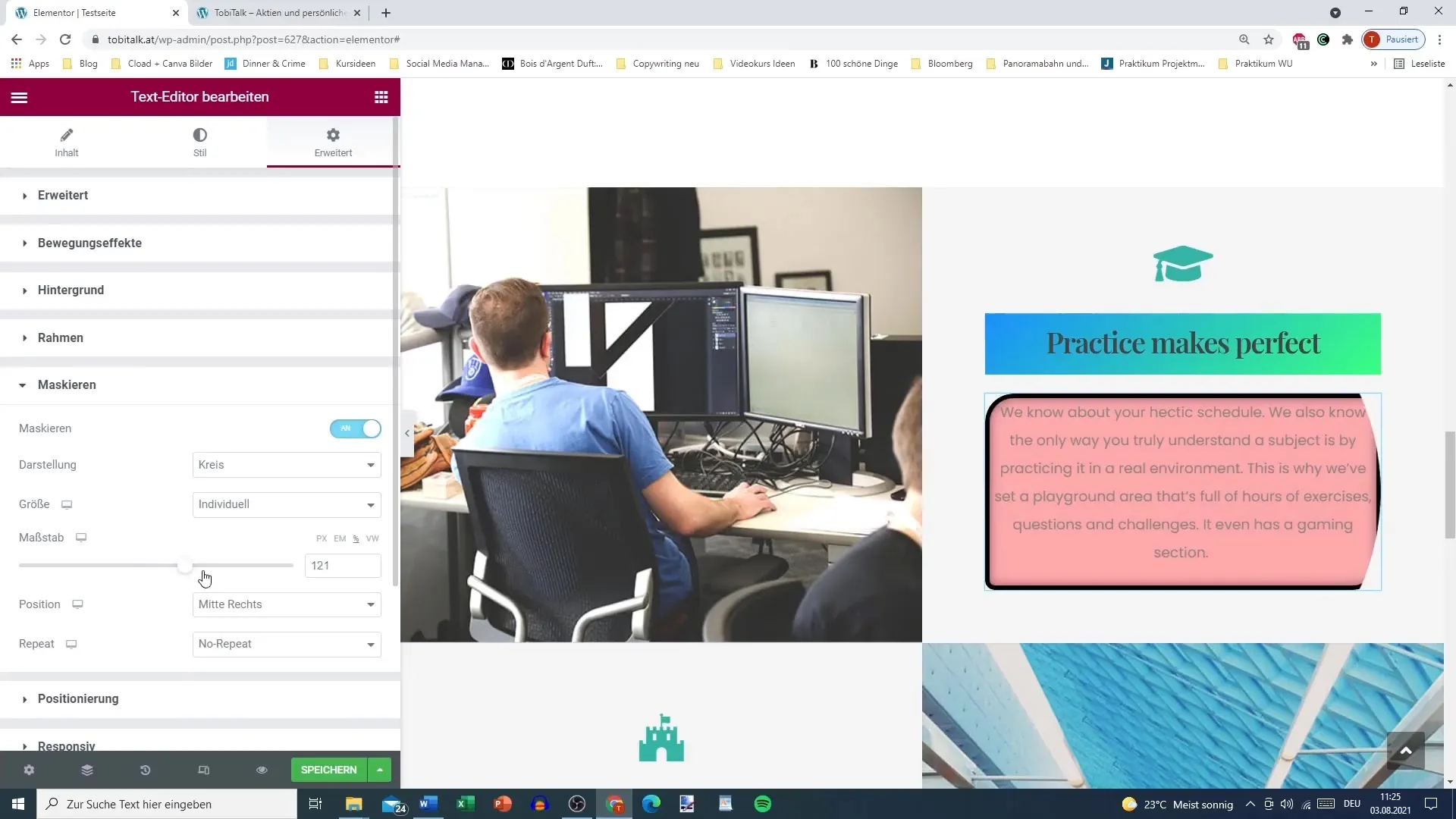
Korak 6: Obrezovanje in oblikovanje slike
Izkoristite možnosti prilagajanja, da še dodatno optimizirate svoje maskiranje. Obliko lahko pomanjšate, povečate ali premaknete položaj. Ta funkcija vam omogoča svobodo natančne uporabe maske na vaši sliki, da bo izgledala optimalno.
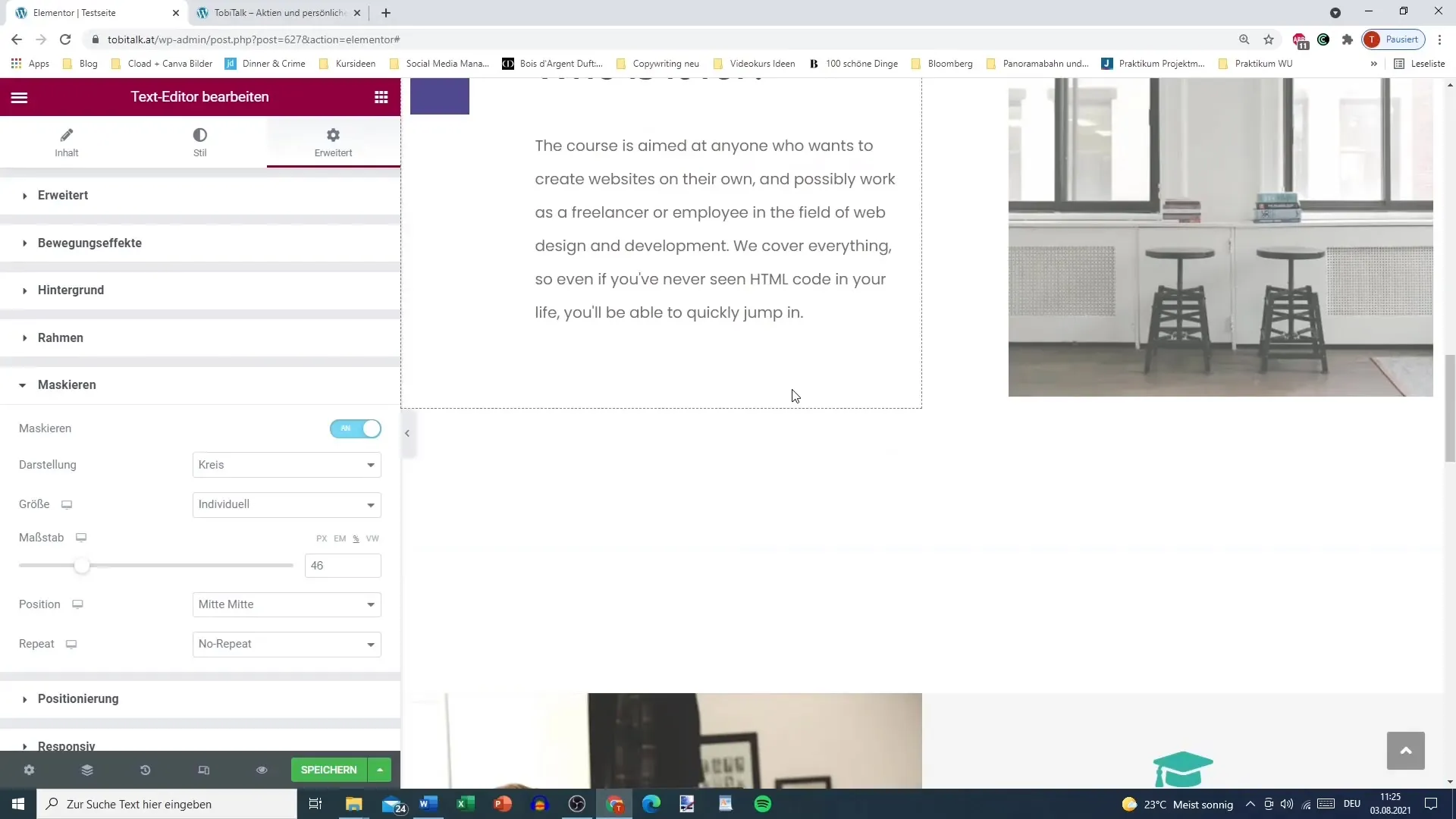
Korak 7: Dodajanje dodatnih učinkov
Če želite, lahko maskiranju dodate dodatne učinke, npr. sence ali robove. Ti učinki lahko še dodatno izboljšajo celotno podobo, zato se ne bojte preizkušati različnih kombinacij in eksperimentirati.
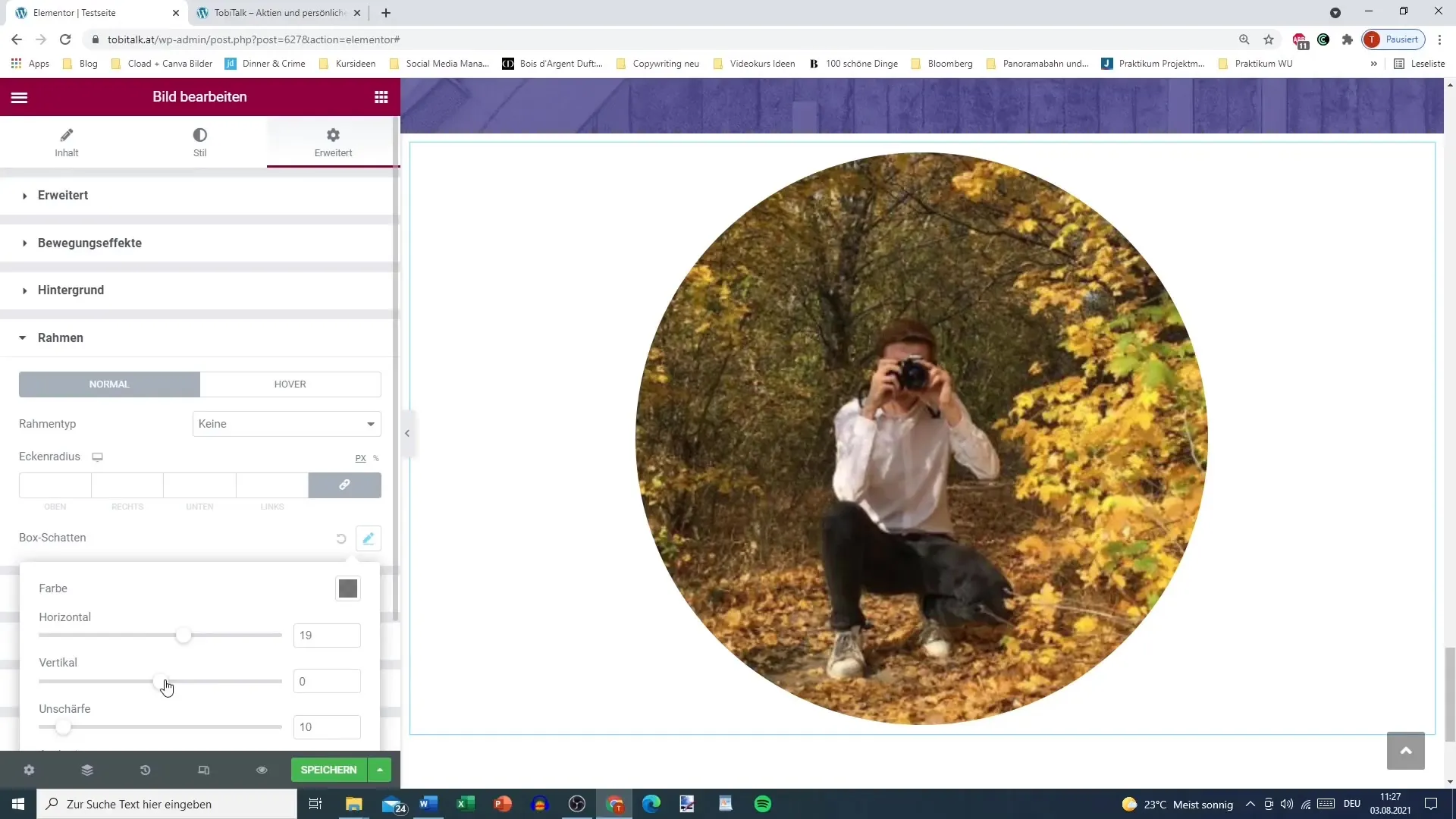
Korak 8: Preverjanje rezultatov
Ko ste opravili vse prilagoditve, si oglejte rezultat v predogledu. Preverite, ali se prikaz ujema z vašimi pričakovanji in ali je oblikovanje harmonično.
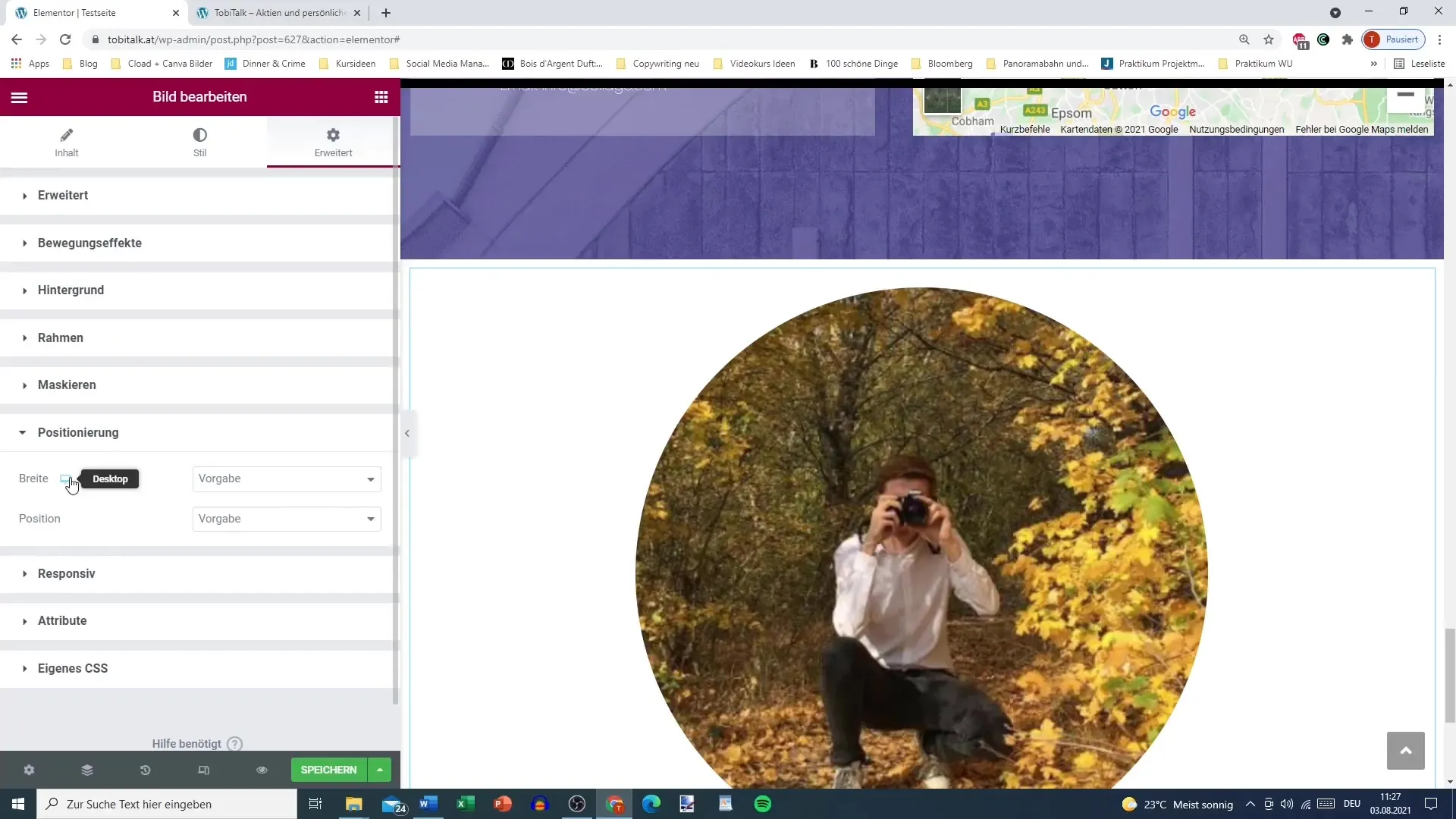
Povzetek
Funkcija maskiranja v Elementorju vam omogoča ustvarjanje ustvarjalnih in privlačnih oblikovanj. Z izbiro različnih oblik in prilagajanjem slik lahko zagotovite, da so vaše vsebine ne le informativne, ampak tudi vizualno privlačne. Z upoštevanjem zgoraj navedenih korakov lahko enostavno ustvarite individualne in profesionalne oblikovanje.
Pogosta vprašanja
Kakšne oblike lahko uporabim za maskiranje?Lahko uporabite prednastavljene oblike, kot so krogi, rože ali šestkotniki, ali pa ustvarite svoje individualne maske.
Ali lahko dodam slike?Da, lahko naložite slike in jih obrežete glede na izbrano obliko maskiranja.
Kako prilagodim velikost maskiranja?Velikost maskiranja lahko neposredno prilagodite v nastavitvah, da dosežete optimalno prileganje.
Ali lahko dodam učinke?Da, lahko dodate sence, robove in druge učinke svojemu maskiranemu elementu.
Kako preverim svoje spremembe?Uporabite funkcijo predogleda v Elementorju, da preverite svoje prilagoditve in zagotovite, da vse izgleda dobro.


